В настоящий момент включение режима «Турбо» в Опере возможно как в стационарной версии браузера, так и в двух доступных мобильных приложения (Android и iOS). Причем в каждом из случаев данная процедура несколько различается.
Руководство
Как несложно догадаться, данная функция доступна не только в стационарном браузере, но и в его мобильной версии. Принцип ее действия очень прост:
- Сначала данные о веб-странице, на которую переходит пользователей, отправляются на сервера Opera.
- Затем специальный алгоритм анализирует ее содержимое и определяет, какие элементы можно сжать.
- Он отправляет полученные данные на аппарат пользователя, и только тогда начинается загрузка.
Теперь вы имеете обще представления, что такое режим «Турбо» в Опере. Остается только разобраться, как его активировать. Мы подготовили две отдельные инструкции, где разбирается включение функции на разных платформах.
Инструкция №1: Компьютеры и ноутбуки
Сначала вам нужно попасть на страницу настроек. Сделать это можно, если нажать сочетание клавиш Alt + P или же кликнуть по соответствующему пункту из «Меню». Далее, откройте категорию «Дополнительно» и нажмите на надпись «Возможности». Остается только найти опцию Opera Turbo и активировать ее ползунок, чтобы он был переведен в красное положение.
Далее, откройте категорию «Дополнительно» и нажмите на надпись «Возможности». Остается только найти опцию Opera Turbo и активировать ее ползунок, чтобы он был переведен в красное положение.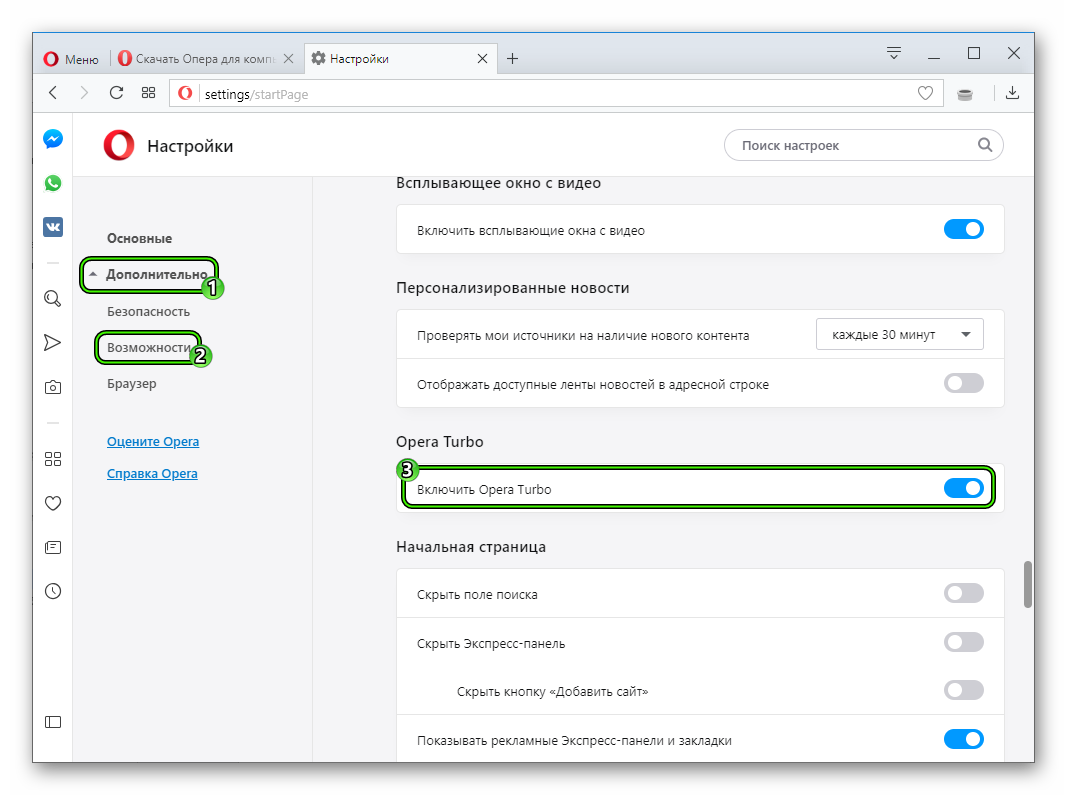 Затем вы можете закрыть вкладку с настройками.
Затем вы можете закрыть вкладку с настройками.
А если у вас эта опция отсутствует, то сделайте следующее:
- В адресную строку вставьте opera://settings и нажмите Enter.
- Активируйте самую верхнюю функцию.
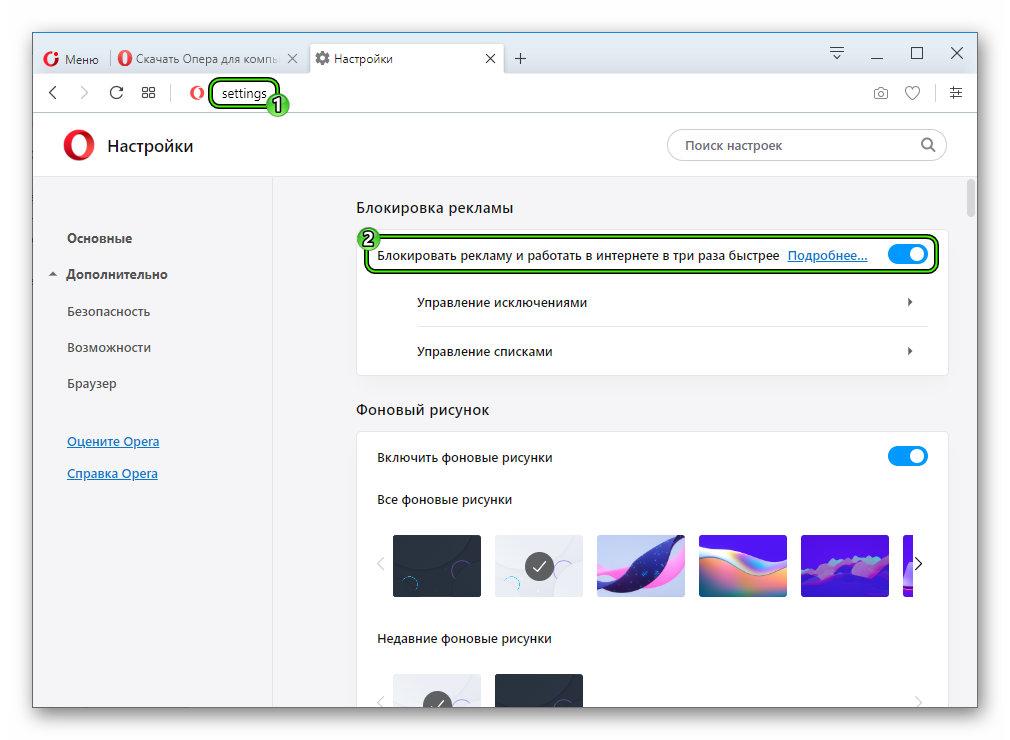
- Закройте страницу параметров.
Инструкция №2: Смартфоны и планшеты
В настоящий момент включить режим «Турбо» на телефоне или планшетном ПК Опера можно для двух версий браузера. Во-первых, она доступна для приложения Mini, распространяющегося на iOS и Android. А во-вторых, разработчики ее предусмотрели в стандартном приложении для Android. Мы рассмотрим каждый из случаев по отдельности.
Инструкция для Opera Mini:
- Для начала откройте «компактный» браузер на вашем мобильном аппарате.
- В нижней части экрана присутствуют основные элементы управления. За вызов меню отвечает «кругляш», так что тапните на него.
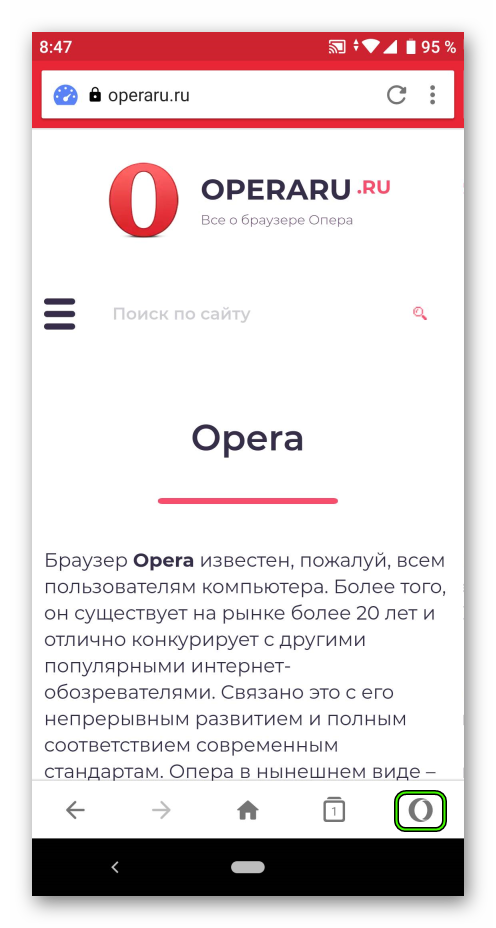
- Далее, нажмите на текст «Экономия трафика».
- Откроется страница параметров, где вам нужно включить опцию сжатия, если она изначально деактивирована.
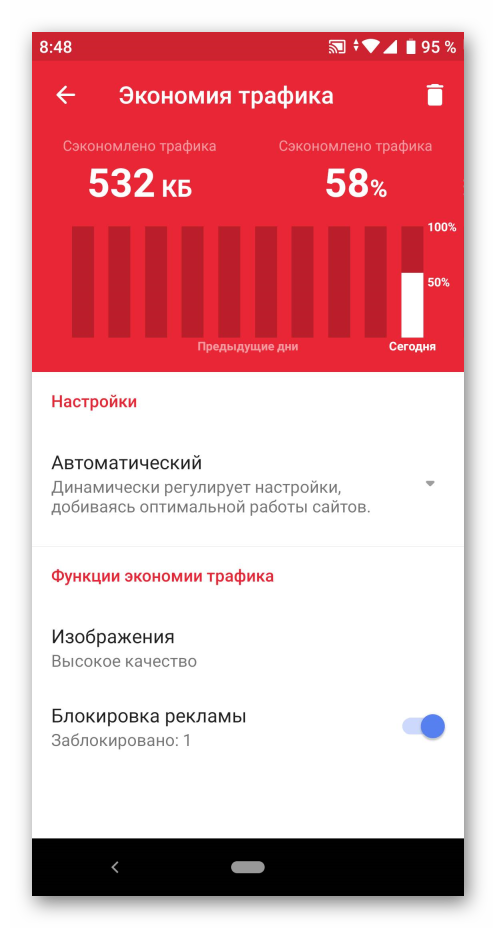
- При желании вы можете установить оптимальный уровень для сжатия картинок. От него зависит расход сетевого трафика.
- Закройте страницу настроек.
Инструкция для Оперы для Андроид-девайсов:
- Откройте браузер на вашем смартфоне или планшете.
- Обратите внимания на панель управления, размещенную снизу экрана. На ней тапните по значку в виде красного кольца.
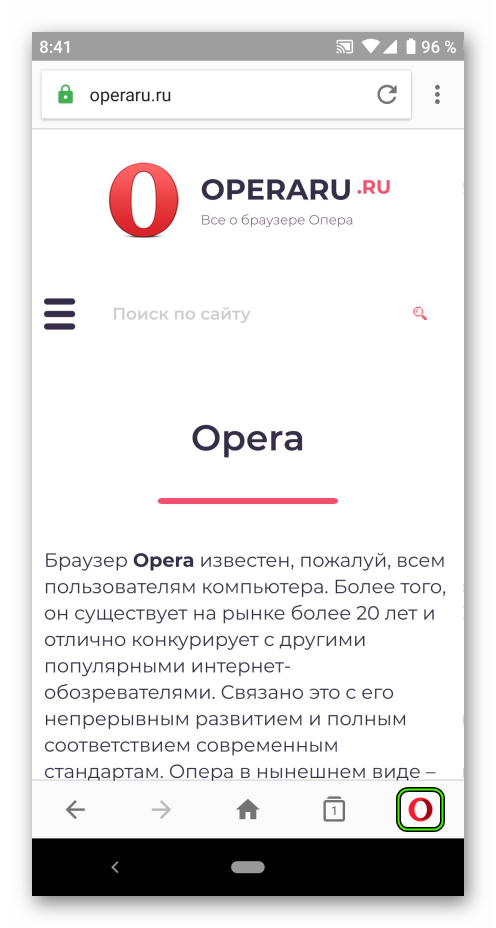
- Далее, перейдите к пункту «Настройки».
- На странице параметров нам нужна опция «Экономия трафика», нажмите на нее.
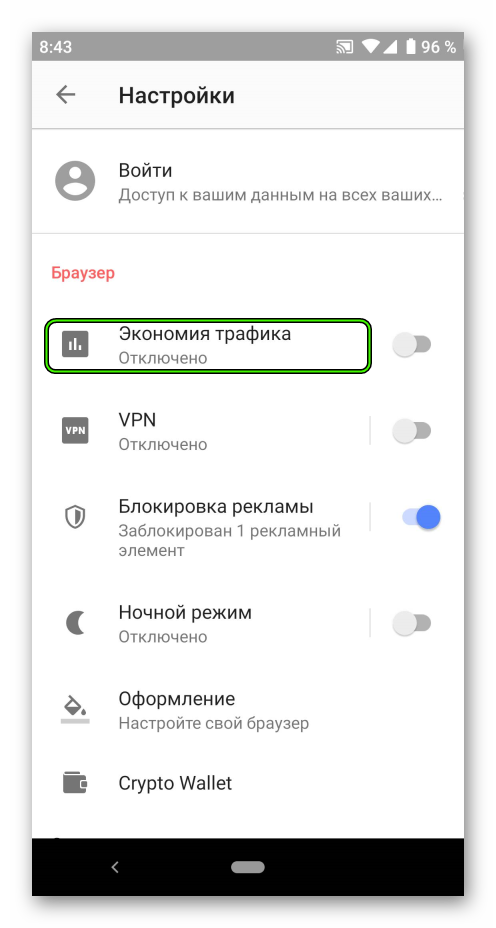
- Здесь активируйте верхний ползунок, чтобы он был переведен вправо.
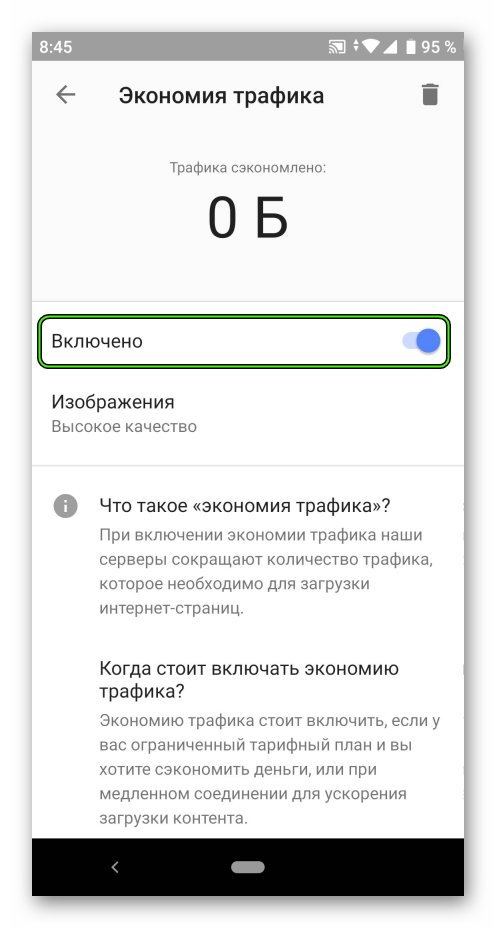
- При желании снизьте или повысьте качество картинок.
- Закройте страницу настроек и наслаждайтесь более быстрым веб-серфингом.
Источник: http://operaru.ru/faq/how-to-activate-turbo-mode-in-opere
Что такое режим Турбо в Опере, что он дает
Что же такое режим Турбов Опере и какие преимущества он дает?
Турбо режим в Опере – это встроенная предустановленная в браузер бесплатная функция, которая позволяет значительно уменьшить объем данных, загружаемых при посещении веб-сайтов.
При посещении веб-ресурса все данных проходят через специальный сервер, который оптимизирует контент: сжимает изображения (картинки и фото при этом визуально не теряют качества), производит коррекцию буферизации видео-контента. По сути, это — прокси-сервер.
На практике пользователь получает следующие преимущества:
- Уменьшение расхода трафика. Это очень полезно для тех, у кого трафик лимитированный. Особенно для пользователей мобильный устройств (телефонов, планшетов) с интернетом от мобильных операторов.
- Увеличение скорости загрузки сайтов. Очень полезно, если приходится пользоваться медленным Интернет-соединением, например, при работе с публичными Wi-Fi сетями.
- Возможность заходить на заблокированные Роскомнадзором сайты (не всегда и не на все. Иногда Опера турбо не работает – не обходит блокировку. Поэтому лучше использовать VPN для этих целей).
Турбо режим доступен как пользователям стационарных компьютеров с ОС Windows, так и тем, кто использует мобильные устройства с установленными на них Opera для Android и Opera Mini (скачать русские версии можно по ссылкам).
Источник: http://urfix.ru/turbo-rezhim-opera/
Активация Турбо
В старых десктопных версиях Opera режим Turbo можно было активировать с помощью встроенных инструментария, но начиная с версии 59, такая возможность отсутствует. Теперь она доступна только в мобильных версиях Оперы. Тем не менее владельцы стационарных компьютеров и ноутбуков могут запустить режим Турбо, установив специальное расширение.
Внимание! Раньше многие пользователи использовали режим Turbo не только для ускорения загрузки веб-страниц, но и для обхода блокировок сайтов провайдерами, однако теперь такая возможность отсутствует. Для обхода блокировок можно использовать VPN.
Читайте также: Как включить VPN в Opera
Этап 1: Установка расширения
Прежде всего нужно установить в браузер дополнение, которое называется Turbo Button.
Установить Turbo Button
- После перехода по ссылке выше в официальный магазин дополнений для Оперы щелкните по кнопке «Добавить в Opera».
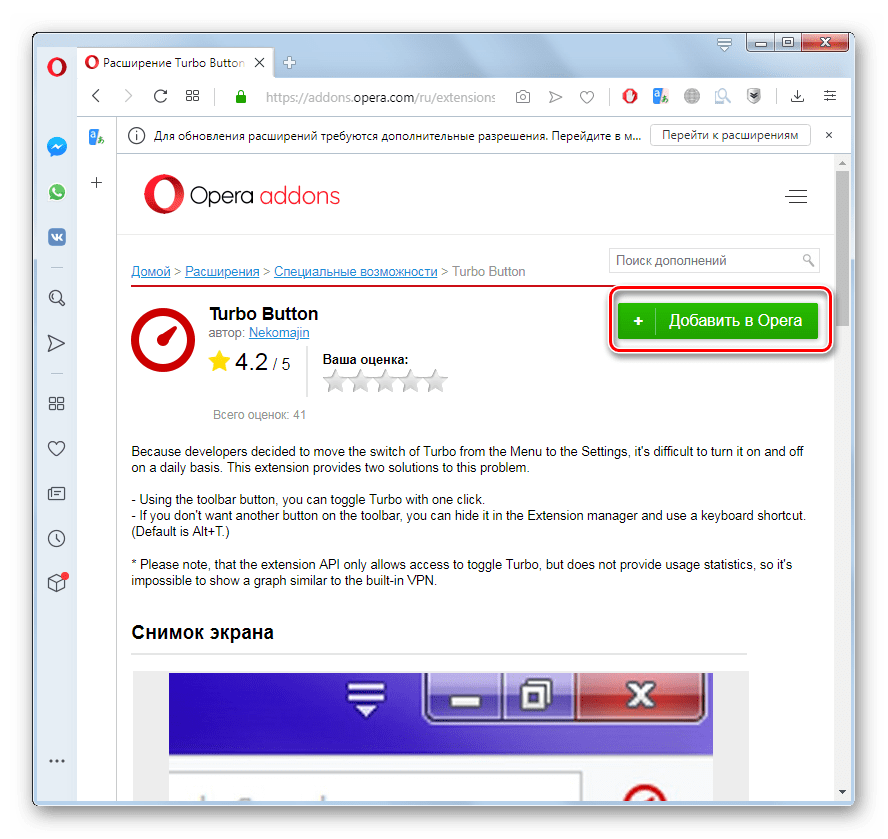
Начнется процедура установки расширения, о чем будет свидетельствовать смена цвета кнопки с зеленого на желтый.
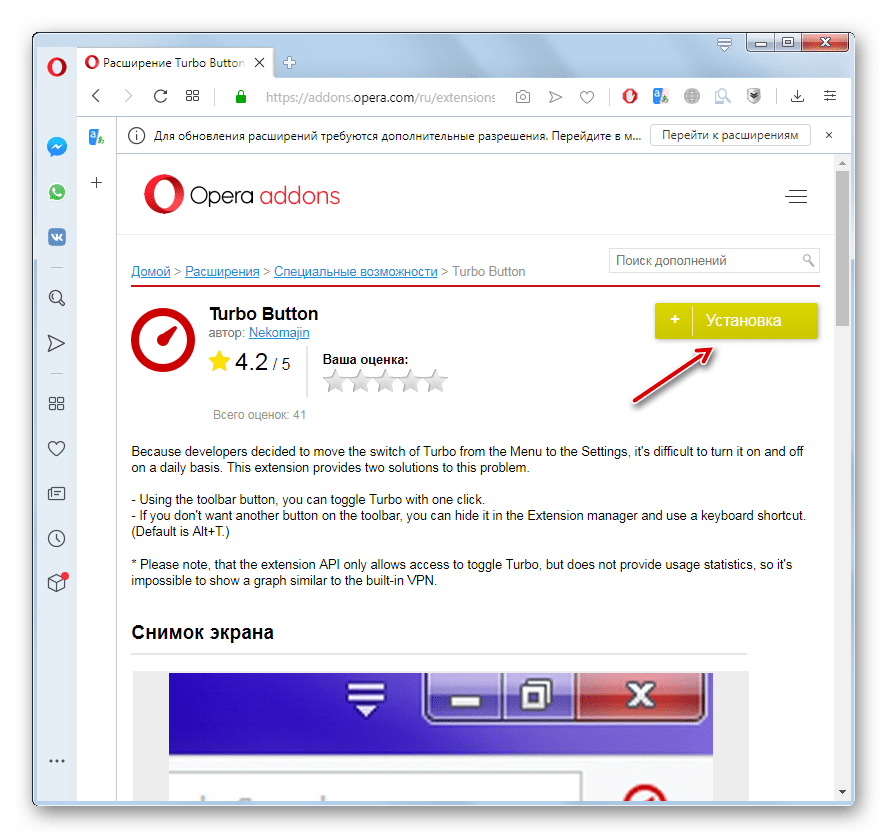
После завершения процедуры кнопка снова станет зеленой и на ней появится надпись «Установлено». Также свидетельством того, что все прошло нормально является отображение иконки Turbo Button на панели инструментов браузера.
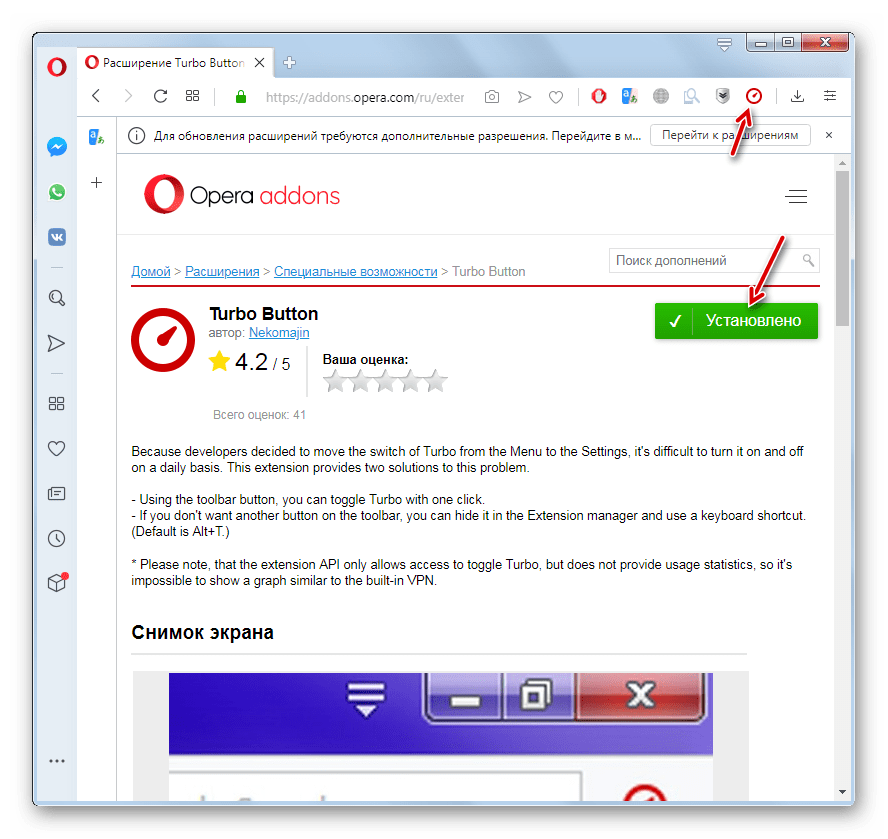
Этап 2: Работа с Turbo Button
После установки дополнения режим Турбо будет автоматически активирован.
- Вы можете включать и отключать его, используя для смены состояния сочетание клавиш Alt+T.
- Также вы можете вообще деактивировать дополнение и убрать его значок с панели инструментов. Для этого щелкните правой кнопкой мыши по иконке Turbo Button. В открывшемся меню выберите «Управление расширением…».
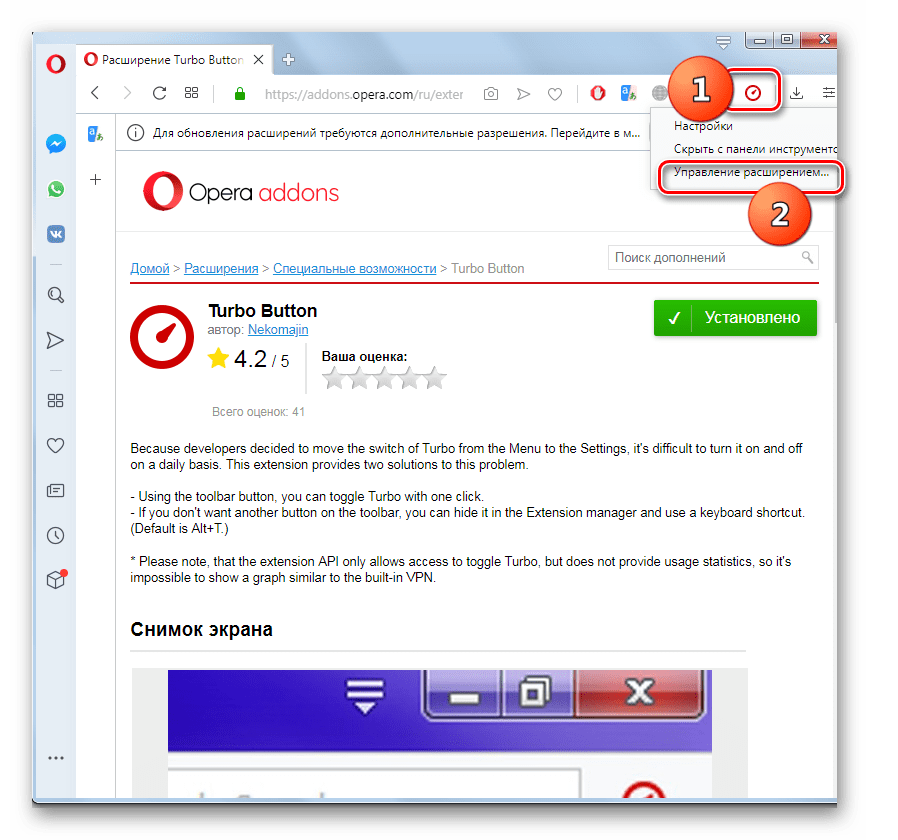
Перейдя в окно управления расширением, переведите переключатель активации в состояние «Выкл».
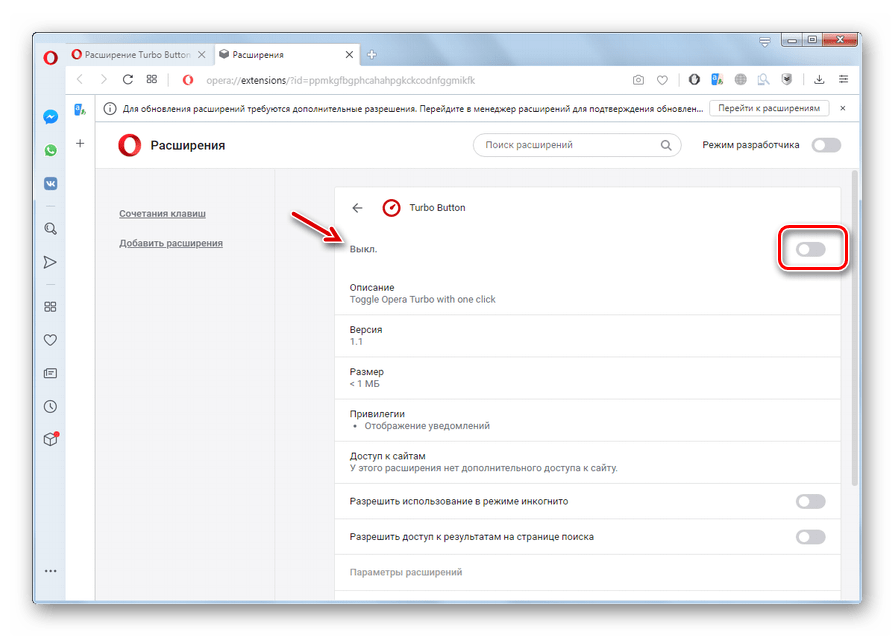
После этого дополнение будет деактивировано. Снова включить его можно будет, перейдя стандартным способом через главное меню браузера в окно управления расширением и произведя установку переключателя активации в исходную позицию.
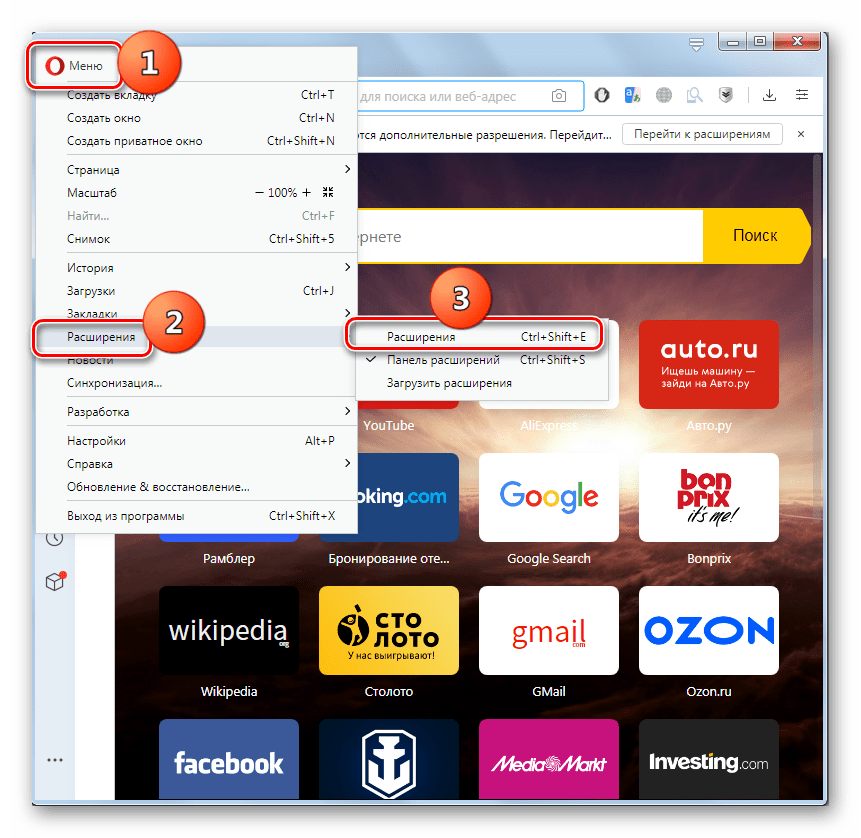
Урок: Работа с расширениями в браузере Опера
Как видим, несмотря на то, что в последних версиях Оперы встроенный режим Turbo не поддерживается, его легко можно активировать при помощи стороннего расширения.
 Мы рады, что смогли помочь Вам в решении проблемы.
Мы рады, что смогли помочь Вам в решении проблемы.  Опишите, что у вас не получилось.
Опишите, что у вас не получилось.
Наши специалисты постараются ответить максимально быстро.
Помогла ли вам эта статья?
ДА НЕТ
Поделиться статьей в социальных сетях:
Еще статьи по данной теме:
Источник: http://lumpics.ru/how-to-enable-turbo-mode-in-opera/
Руководство для ПК
Инструкция по включению турбо:
- Нажмите на иконку браузера. Она находится в левом верхнем углу.
- Выберите пункт «Настройки». Откроется новое окно. Можно также воспользоваться комбинацией Alt + P.

- Слева нажмите строчку «Дополнительно». В выпадающем списке выберите «Возможности».

- Внизу страницы находится надпись «Opera Turbo». Включите опцию, переместив ползунок вправо. Вот так можно включить в новой Опере турбо режим.

Источник: http://geekmaps.ru/kak-vklyuchit-turbo-rezhim-v-opere/
Как включить Opera Turbo
В Windows и macOS вы можете включить Opera Turbo через продвинутый Настройки.
-
Нажмите кнопку «Opera» в Windows или опера если вы на Mac.
-
Нажмите настройки в раскрывающемся меню. Пользователям Mac необходимо щелкнуть Настройки … вместо.

-
Нажмите продвинутый в левой части страницы.

-
Нажмите Характеристики в этом подменю.

-
Выделите Opera Turbo и нажмите кнопку ползунка рядом с ним, чтобы включить эту функцию.

-
Opera Turbo теперь включен в браузере.
Источник: http://ru.go-travels.com/64657-activate-turbo-mode-in-opera-for-linux-mac-and-windows-4103691-1662646
Как отключить Turbo?
Вручную Turbo можно включить / выключить в настройках:
- Откройте кнопку меню в правом верхнем углу окна браузера и выберите “Настройки”.
- В нижней части страницы “Настройки” нажмите кнопку “Показать дополнительные настройки”.
- В блоке “Турбо” выставьте параметры режима.
Источник: http://tankistka.ru/kak-vklyuchit-opera-turbo-v-novoy-opere/
Управление закладками в корзине
Для комфортной работы с Опера можно создавать закладки страниц, которые чаще всего посещаются. Кроме того можно сохранять доступ к той или иной информации, чтобы ознакомиться с информацией позже.
Однако когда в сайте или странице необходимости больше нет, предусмотрено и удаление. Они в свою очередь не исчезают бесследно, поскольку автоматически перемещаются в папку – Корзина.
Поэтому когда закладка была удалена случайно, ее можно найти в корзине. Соответственно предусмотрена и опция восстановления. После такой процедуры восстановленные данные автоматически перемещаются в – Несортированные закладки. Там уже можно приступить к применению восстановленных доступов к сайтам.
Источник
Источник: http://my-class.ru/opera-turbo-kak-nastroit/
Безопасность и конфиденциальность
Протоколы шифрования не подвергаются сжатию. Кроме того, турборежим на Андроид и других платформах не вмешивается в работу с банковскими и почтовыми приложениями: данные пересылаются непосредственно между вашим устройством и сайтом (интернет-банком или почтовым сервисом). Поэтому вы можете спокойно пользоваться браузером, не беспокоясь о сохранении личных данных.
В следующем разделе мы расскажем, как в Опере выключить Турбо режим.
Важно! При включении описываемой опции автоматически отключится VPN, если ранее он был активирован. Функционал программы не предполагает одновременного использования этих опций.

Источник: http://googlechro-me.ru/opera-turbo-kak-vklyuchit/
Видео

Еще раз напомню, что все действия показаны на примере версии 47. В будущем разработчики могут внести изменения во внешний вид обозревателя. Если заметите несоответствия, прошу сразу же написать в комментариях, чтобы я мог внести изменения в статью.
Вот и разобрались, как в Опере включить режим Турбо на ПК (ноутбуке). Не думаю, что после просмотра моего «учебного пособия» останутся вопросы. Но, всё же, форма комментирования всегда ожидает Ваши сообщения с распростертыми объятиями.
Источник: http://it-tehnik.ru/software/browsers-software/enable-opera-turbo.html
Плюсы и минусы
Преимущества турбо:
- высокая производительность;
- быстрая загрузка сайтов;
- экономия интернет-трафика.
Недостатки:
- низкое качество изображений;
- некорректное отображение элементов сайта;
- может автоматически выключаться.
Источник: http://geekmaps.ru/kak-vklyuchit-turbo-rezhim-v-opere/
Что такое турбо режим в миксере?
Главная » Турборежим в миксере
Миксеры, оснащенные кнопкой турборежима, позволяют ненадолго значительно увеличить скорость вращения насадок миксера. Пользоваться этим режимом можно лишь в течение нескольких секунд, в противном случае возникает угроза перегрева мотора.
Источник: http://tankistka.ru/kak-vklyuchit-opera-turbo-v-novoy-opere/




